
我是如何利用 iPad 工作的
为什么要用 iPad 来办公?
我是一名服务于媒体行业的产品经理。平时的工作中,除了利用思维导图整理思路和利用原型工具制作 apps 的展示以外,还有一些日常的工作要处理,譬如收发邮件、安排日程、做做幻灯展示之类。
以前,我一直把 iPad 当作一个大号玩具。但是有次我已经躺在床上,却突然想起还有一个文档需要做一点修改。于是我在 Dropbox 中找到储存在云端的文档,用 Pages 修改完成。由于我的 iPad 就放在床头,我所有的动作都是在被窝里完成的。
我突然意识到,如果我所有的工作都可以在 iPad 上完成,那该有多好啊。
为什么我会有这样的想法?当然不是因为膝盖中箭什么的,而是我对现在的工作状态深痛恶绝。
我们中的大部分人,平时的工作状态都是面对电脑屏幕,手指在键盘和鼠标间穿梭。每天八个小时,我们要保持基本相同的姿势,职业病就此而生:眼睛酸痛,脖颈发硬,四肢无力,手腕也磨出了厚厚的老茧。
不仅如此,当你开会的时候,也得端着厚重的笔记本四处流窜;做幻灯展示的时候,也只能坐在原地面对电脑,难以更好地和听众互动。
最后,每个人都会在工作时露出这样的表情。
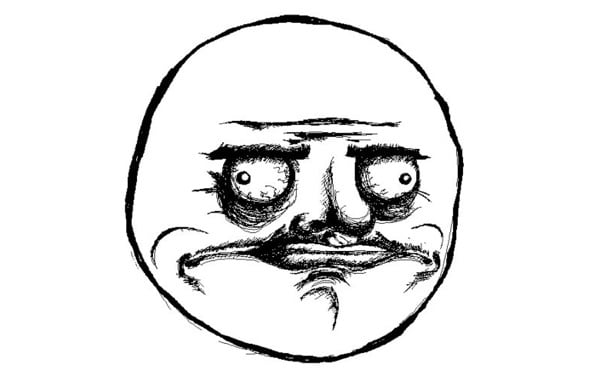
而如果使用 iPad 来处理一些轻量级的日常工作,你可以趴在桌上,靠在椅子上,站在茶水间,只要是有 WIFI 的地方,你就可以用你喜欢的姿势来办公。我相信,大部分人更喜欢自由。
交流:邮件、即时交流和电话、视频会议
iPad 自带的邮件应用对 Microsoft Exchange 的支持很到位,可以支持大多数的企业邮件服务。除此以外,它在 iOS 5 中又内建了对 163、QQ 等国内更为流行的服务的支持,对国内中小企业常用的网易企业邮箱也有很好的支持。
即时交流,iPad 版的 QQ 几乎可以解决我的全部问题。而 QQ 以外的其他 IM 服务,用 IM+ 可以基本全部覆盖。用 iMessage 也可以和同样使用 iOS 设备的同事交流。
电话会议其实没有太多的选择,Skype 可以一用,但人多了音质会直线下降。不过,其实还有变通的解决办法——微信虽然是 iPhone App,但也可以装在 iPad 上呀。
说到视频会议,可能真正的需求相对比较小。使用 Facetime 就可以和外地的同事面对面交流,但是一对一实在说不上是真正的「视频会议」。如果实在是有多人视频会议的需求,不妨试试 fring。
协作:文档修改、图片批注和文件共享
文档修改,用 iWork 三件套(Pages、Keynote、Numbers)就可以了。图片批注可以选择 Skitch,这个东西被 Evernote 收购之后变成了免费 app,批注后的图片会直接发送到 Evernote。要裁图、修改图片,可以用 PS Express,或者美图秀秀 HD,如果你升级到了 iOS 5.1,也可以尝试 iPhoto for iOS,不过要花 ¥30。
文件分享是最有趣的部分。可选的方案很多,譬如用 QQ 发图,譬如 Dropbox 共享,譬如上传到 Droplr 然后告诉对方 URL,甚至可以直接用最原始的办法——邮件。
对我来说,更好的选择是 Dropbox,因为有许多服务都可以和 Dropbox 关联起来,而且不需要强制对方也安装特定的客户端(我有位同事是坚持不用任何 IM 的)。但有一个无法回避的问题,就是墙。虽然 Dropbox 的客户端畅通无阻,但是直接访问 Dropbox 的网页端仍然需要翻墙,而我不能要求所有的团队成员都有翻墙的能力。
在这个问题上,我的解决方法可能很搞笑,但确实有用:我在 ifttt 设了一个开关,只要我在 Dropbox 的共享文件夹里上传了一幅新图片,我的网志就会自动发表一篇指定分类和标签的图片日志。这样就免掉了冗余的操作,只需要团队里的所有人都订阅了我的网志,共享的图片就会直接发到对方的 RSS 阅读器里。
会议:幻灯片展示和会议记录
想做幻灯片展示,就必须花钱了。去苹果网上商店买一条 Apple VGA Adapter,这条线可以把 iPad 和普通的显示器或投影仪连接起来。剩下的事情就很简单了:拿着 iPad,大屏幕与 iPad 上出现的东西完全同步,想干嘛就干嘛吧。
另外,如果你使用 Keynote for iOS,那么在幻灯片播放的时候,单指长按会出现激光笔,可以用来指引听众的注意力,非常好用。
至于会议记录,我在尝试过了许多不同的方案之后,发现最好使的还是系统自带的备忘录应用。它的牛逼之处在于会自动与你的 iCloud Mail 同步,在会议现场做的记录会出现在你的 iCloud Mail 收件箱里,你可以在别的设备上(譬如 PC、Mac 或者 iPhone)做好修改,再作为邮件发送。
远程控制
唯一的选择:Splashtop Remote Desktop。可以流畅地控制同一 WIFI 环境下的电脑,Mac 或 PC 均可。用 Google 账户登录,甚至可以远程控制局域网以外的电脑。
写在最后
写这篇文章的初衷,是不愿意看到大家被栓死在电脑屏幕旁边。或许用 PS 做设计、用 CAD 作图之类的事情还是得端坐在桌前,但是在做一些轻量级工作的时候,能够以更轻松的方式完成,不是更好?
此外,这篇文章也只是抛砖引玉。如果你有更好的经验,也欢迎在文末发表评论和大家交流。这里我说的是一些普适性更强的事情,而像制作 iOS app 原型之类的工作,我就没有详细介绍。如果你恰好也是一名专注于 iOS app 的产品经理,同时又对利用 iPad 办公有兴趣,同样欢迎在文末评论,或者来信和我交流。
iPad 是很强大的生产力工具。如果真的想要用它来办公,“there’s always an app for that.”
题图来自 Obama Pacman。
















